إن قالب موقع التكالب "جديد للموظفين" هو موقع اتصالاتتم تصميمه للعمل كصفحة منزلية داخلية لقسم الموارد البشرية. يمكنك تبسيط عملية تعيين الموظفين الجدد وتحسينها باستخدام قالب موقع التكرير لتوجيه الموظفين الجدد خلال عملية التكرير.
في هذه المقالة، يمكنك التعرف على كيفية استخدام العناصر الموجودة في قالب موقع التكوين للموظفين في SharePoint الجديد وكيفية تخصيص الموقع لجعله خاص بك.
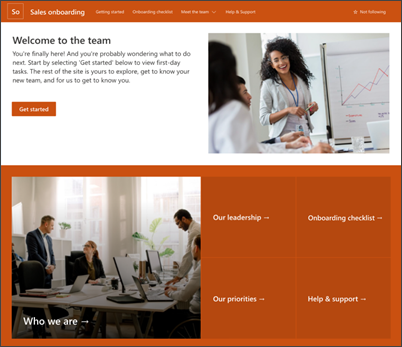
ميزات الموقع
-
موقع قابل للتخصيص يأتي مع صور وأجزاء ويب ومحتوى معبأ مسبقا لإلهام محرري الموقع عند إجراء التخصيصات لتلبية احتياجات مؤسستك.
-
استخدم قائمة Microsoft لإنشاء قائمة اختيار جديدة لتهيئة الموظفين لضمان إعداد عضو الفريق الجديد للنجاح.
-
استخدم قالب نشر أخبار جاهزا لمقدمات الموظفين الجدد.
ملاحظات:
-
يتم توفير بعض الوظائف تدريجيا إلى المؤسسات التي اختارت برنامج الإصدار المستهدف. وهذا يعني أنك قد لا ترى هذه الميزة بعد، أو قد تبدو مختلفة عما هو موضح في مقالات المساعدة.
-
عند تطبيق قالب على موقع موجود، لن يتم دمج المحتوى تلقائيا مع القالب الجديد. بدلا من ذلك، سيتم تخزين المحتوى الموجود كصفحة مكررة في محتويات الموقع.
أولا، اتبع الإرشادات حول كيفية إضافة قالب موقع إلى موقع SharePoint جديدأو موجود.
ملاحظة: يجب أن يكون لديك أذونات إنشاء الموقع لإضافة هذا القالب إلى موقعك.
استكشف محتوى الموقع وأجزاء الويب والصفحات التي تم تفصيلها مسبقا وحدد تخصيصات الموقع التي ستكون ضرورية لمحاذاتها مع العلامة التجارية والصوت والهدف العام للأعمال في مؤسستك.
محتوى قالب نشرات الأخبار والقوائم والمحتويات المكتظة مسبقا بالموقع والقوائم:
-
الصفحة الرئيسية - توفر مكانا منسدلا للمشاهدين للانخراط في أخبار الأقسام والأحداث والمحادثات ومعرفة المزيد حول القيادة والرؤية.
-
بدء استخدام - يبرز المعلومات التي ستساعد الموظفين الجدد على معرفة من أين يبدأون في عملية التوجيه. قم بتخصيص هذه الصفحة من خلال تحرير أجزاء ويب النص والتضمين والقائمة.
-
قائمة اختيار الضم - ميزات قائمة لمساعدة الموظفين الجدد على تحديد أولويات مهام الضم. يمكنك تخصيص هذه الصفحة من خلال تخصيص قالب قائمة الموظفين الجدد.
-
من نحن - يبرز معلومات حول البنية التنظيمية ومعلومات الأقسام الأساسية الأخرى. يمكنك تخصيص هذه الصفحة من خلال تحرير أجزاء ويب النص والربط السريع و"الأشخاص" و"خرائط Bing".
-
قيادتها - مقدمة إلى ملفات تعريف القيادة في الأقسام. قم بتخصيص هذه الصفحة من خلال تحرير أجزاء ويب النص والصورة.
-
أولوياتنا - عرض القيم التنظيمية والأولويات على مستوى القسم. قم بتخصيص هذه الصفحة من خلال تحرير أجزاء ويب "النص" و"الأشخاص".
-
تعليمات ودعم - توفير إجابات على الأسئلة الشائعة والربط المفيد بالموارد المرجعية الشائعة. قم بتخصيص هذه الصفحة من خلال تحرير الارتباطات السريعة وأجزاء ويب النص.
-
قالب نشر أخبار مقدمة جديدة للموظفين - استخدم هذا القالب الجاهز لنشر مقدمات جديدة للموظفين بسهولة. قم بتخصيص قالب الصفحة هذا من خلال تحرير أجزاء ويب النص والصورة.
بمجرد إضافة قالب موقع جديد للموظفين، حان الوقت لتخصيصه وجعله خاص بك.
ملاحظة: لتحرير موقع SharePoint، يجب أن تكون مالك الموقع أو عضوا فيه.
|
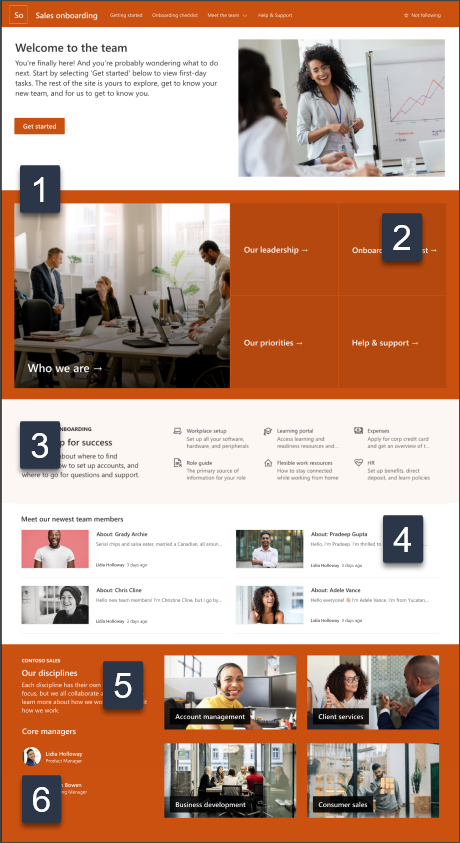 |
يمكنك تخصيص شكل موقعك وتنقل الموقعوأجزاء الويب والمحتوى بما يتلاءم مع احتياجات المشاهدين والمنظمة. عند إجراء التخصيصات، تأكد من أن الموقع في وضع التحرير عن طريق تحديد تحرير في الجزء العلوي الأيمن من الموقع. أثناء العمل، يتغير حفظ كمسودةأو إعادة نشر لجعل عمليات التحرير مرئية للمشاهدين.
1. تحرير أجزاء ويب الصورة والنص والزر
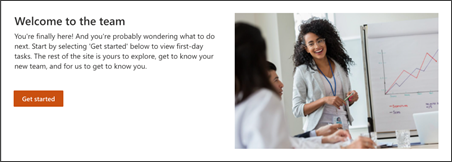
-
ابدأ بتحرير النص الم سطري وتنسيقه.
-
ثم حدد الزر واختر تحرير

-
بعد ذلك، حدد الصورة ثم قم بتحميل صورة جديدة.
تعرف على المزيد حول أجزاء ويبالصورة والنصوالزر
2. تحرير جزء الويب Hero لجعل الموظفين الجدد يشعرون بالترحيب
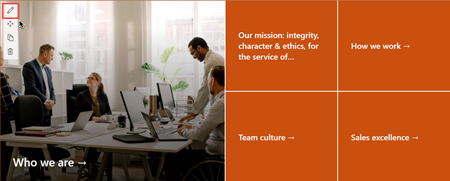
-
ابدأ بتحديد جزء الويب Hero واختر تحرير

-
بعد ذلك، اختر خيارات الطبقة والتجانب الأكثر ملاءمة لاحتياجات المؤسسة.
تعرف على المزيد حول جزء الويب Hero.
3. تحرير جزء ويب الارتباطات السريعة لمساعدة الموظفين الجدد على التنقل في الموارد
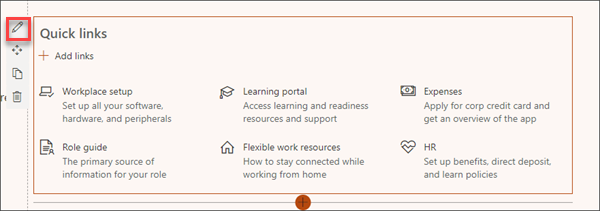
-
انتقل إلى جزء ويب الارتباطات السريعة وحدد الارتباط، ثم قم بتحرير

-
قم بتحرير الارتباط، العنوان، الأيقونة والوصف إذا لزم الأمر.
-
لإضافة ارتباط، حدد + إضافة ارتباطات.
راجع أنواع مختلفة من التخطيطات وخيارات التحرير لجزء ويب الارتباطات السريعة.
4. تحرير جزء ويب "الأخبار" لتقديم الموظفين الجدد إلى أعضاء الفريق
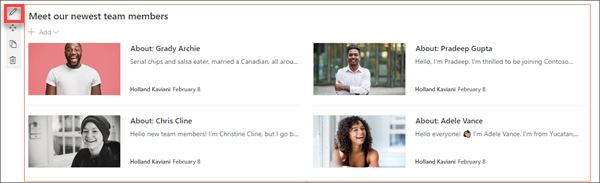
-
ابدأ بتحديد جزء ويب الأخبار واختر تحرير

-
بعد ذلك، حدد مصدر الأخبار.
-
حدد التخطيطوخيارات العرضوتصفية التي تعرض أعضاء فريق المؤسسة بشكل أفضل.
-
في المقطع تنظيم، حدد الترتيب الذي يجب عرض الأخبار به.
تعرف على المزيد حول جزء ويب الأخبار.
استخدام قالب نشر أخبار جاهز لمقدمات الموظفين الجدد
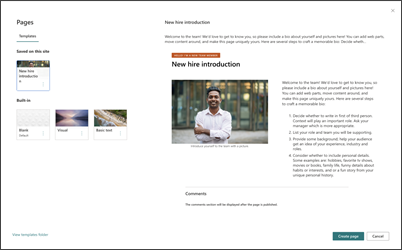
-
لعرض قوالب نشرات الأخبار، انتقل إلى إعدادات ثم حدد محتوى الموقع، ثم صفحات الموقع.
-
حدد مجلد القوالب لعرض قالب نشر أخبار المقدمة.
-
لاستخدام القالب في منشور أخبار جديد، ابدأ بتحديد جديد في الزاوية العلوية اليمنى من الصفحة الرئيسية، ثم حدد نشر الأخبار.
-
بعد ذلك، حدد القالب الذي تريد استخدامه، ثم ابدأ بكتابة منشور الأخبار.
تعرف على المزيد حول إنشاء قوالب الصفحات واستخدامها.
5. تحرير جزء ويب "الصورة" لتمييط الضوء على أهداف مؤسستك وتخصصاتها
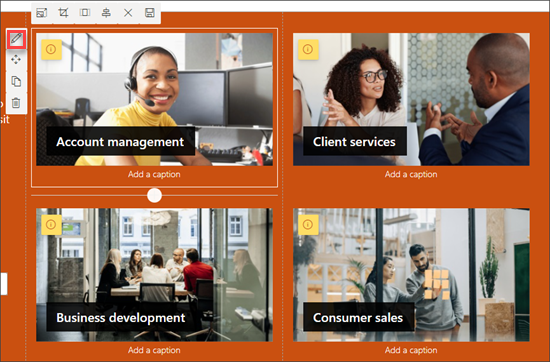
-
ابدأ بتحديد جزء ويب الصورة واختر تحرير.
-
بعد ذلك، حدد تغيير، وحدد مصدر صورة، ثم حدد إدراج.
-
أضف عنوان ويب إلى الصورة في المقطع ارتباط لتوجيه العارضين إلى صفحة أخرى.
-
يمكنك تغيير نص التراكب لجزء ويب عن طريق الكتابة فوق النص الموجود بالفعل.
-
كرر الخطوات من 1 إلى 4 لكل صورة.
تعرف على المزيد حول جزء ويب الصورة.
6. تحرير جزء ويب "الأشخاص" لتقديم الموظفين الجدد إلى القيادة
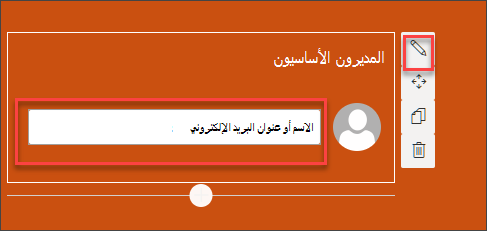
-
ابدأ بحذف صورة جزء ويب الأشخاص.
-
بعد ذلك، أضف جزء ويب الأشخاص في مكانها عن طريق تحديد الخط بدائرة +، كما يلي:

-
حدد تحرير على جزء ويب الأشخاص.
-
أدخل اسم شخص أو مجموعة ثم حدد حفظ.
تعرف على المزيد حول جزء ويب "الأشخاص".
تخصيص الصفحات والقوائم التالية داخل الموقع:
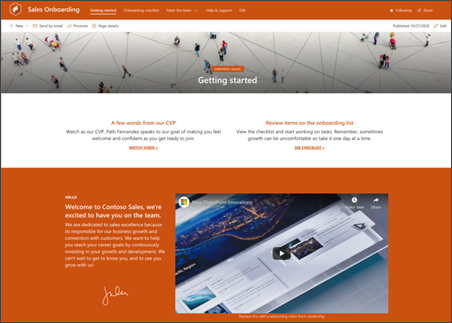
-
بدء استخدام - قم بتخصيص هذه الصفحة من خلال تحرير أجزاءويب النصوالتضمين والقائمة. يمكنك استخدام أجزاء ويب YouTube أو Stream لتضمين فيديو أيضا.
-
قائمة اختيار الضم - قم بتخصيص هذه الصفحة من خلال تخصيص قالب قائمة الضم للموظف الجديد.
-
من نحن - قم بتخصيص هذه الصفحة من خلال تحرير أجزاءويب النص والربط السريعو"الأشخاص"و"خرائط Bing".
-
قيادتها - قم بتخصيص هذه الصفحة من خلال تحرير أجزاء ويب النص والصورة.
-
أولوياتنا - تخصيص هذه الصفحة من خلال تحرير أجزاء ويب "النص" و"الأشخاص".
-
تعليمات ودعم - قم بتخصيص هذه الصفحة من خلال تحرير أجزاء ويب الارتباطات السريعة والنص.
تخصيص شكل الموقع وتنقله
قبل مشاركة موقعك مع الآخرين، ضع اللمسات الأخيرة على موقعك من خلال ضمان إمكانية المستخدمين العثور على الموقع والتنقل عبر الارتباطات والصفحات بسهولة والوصول بسرعة إلى المحتوى على الموقع.
-
تحرير مكتبات المستندات من خلال تحديث أسماء المجلدات وتحميل الموارد.
-
تحرير التنقل في الموقع وتخصيصه.
-
نسق مظهر موقعك عن طريق تخصيص النسق والشعار وتخطيطات الرأس ومنظر موقعك.
-
يمكنك إضافة صفحات إلى هذا الموقع أو التنقل في الموقع أو إزالتها لاحتواء المحتوى الموجود.
-
اختر إقران هذا الموقع مع موقع مركز داخل مؤسستك، أو أضف هذا الموقع إلى التنقل في موقع hub موجود إذا لزم الأمر.
شارك موقعك مع الآخرين بعد تخصيص موقعك ومراجعة الدقة ونشر المسودة النهائية.
-
حدد مشاركة الموقع من الزاوية اليسرى.
-
احصل على المساعدة في إدارة موقعك عن طريق إضافة مالكي الموقع والأعضاء الذين سيكون لديهم الإذن لتحرير محتوى الموقع.
-
في جزء مشاركة الموقع، أدخل أسماء الأشخاص الذين تريد مشاركة الموقع معهم. يمكنك اختيار الجميع (باستثناء المستخدمين الخارجيين) إذا كنت تريد أن يكون لكل شخص في مؤسستك حق الوصول إلى الموقع. يكون مستوى الأذونات الافتراضي للقراءة فقط.
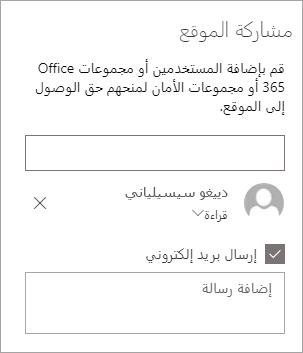
-
أدخل رسالة اختيارية لإرسالها مع إعلام البريد الإلكتروني الذي سيتم إرساله عند مشاركة الموقع، أو قم بمسح خانة الاختيار إرسال بريد إلكتروني إذا كنت لا تريد إرسال رسالة بريد إلكتروني.
-
حدد مشاركة.
بعد إنشاء موقعك وإطلاقه، تكون المرحلة الهامة التالية هي الحفاظ على محتوى الموقع. تأكد من أن لديك خطة لإبقاء المحتوى وأجزاء الويب مواكبه للمحتوى.
أفضل ممارسات صيانة الموقع:
-
التخطيط لصيانة الموقع - إنشاء جدول لمراجعة محتوى الموقع بقدر ما يلزم لضمان أن المحتوى ما زال دقيقا وذات صلة.
-
نشر الأخبار بشكل منتظم - توزيع الإعلانات والمعلومات الأخيرة ووضعها عبر المؤسسة. تعرف على كيفية إضافة منشور أخبار على موقع فريق أو موقع اتصال، وإظهار الأشخاص الآخرين الذين سينشرون إعلانات حول كيفية استخدامهم لأخبار SharePoint.
-
التحقق من الارتباطات وأجزاء الويب - حافظ على تحديث الارتباطات وأجزاء الويب لضمان الاستفادة من القيمة الكاملة لموقعك.
-
استخدام التحليلات لتحسين التفاعل - يمكنك عرض استخدام الموقع باستخدام تقرير بيانات الاستخدام المضمن للحصول على معلومات حول المحتوى الشائع وزيارات المواقع والمزيد.
-
مراجعة إعدادات الموقع بشكل دوري - بعد إنشاء موقع في SharePoint، يمكنك إجراء تغييرات على الإعدادات ومعلومات الموقع والأذونات الخاصة بالموقع.
المزيد من موارد التخصيص
تعرف على المزيد حول تخطيطمواقعSharePoint وبناءها والمحافظة عليها.
راجع المزيد من قوالب موقع SharePoint.










